이 포스팅은 쿠팡 파트너스 활동의 일환으로 수수료를 지급받을 수 있습니다.
✅ 포토샵 무료 다운로드 방법을 지금 바로 알아보세요!
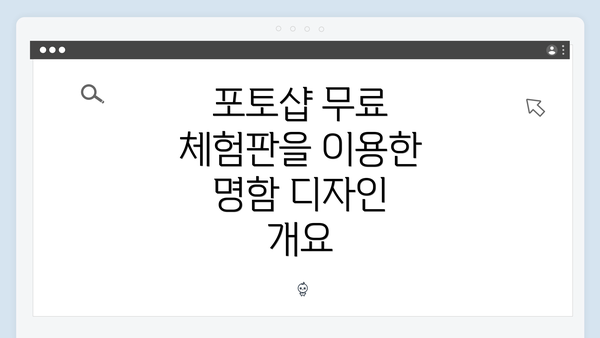
포토샵 무료 체험판을 이용한 명함 디자인 개요
포토샵은 그래픽 디자인 분야에서 널리 사용되는 소프트웨어로, 사용자가 매우 다양한 디자인을 생성할 수 있도록 돕는 도구입니다. 특히, 명함 디자인에서 포토샵은 그 효과성과 자유로운 편집 기능으로 많은 사용자들에게 사랑받아 왔습니다. 포토샵의 무료 체험판을 사용하여 명함을 디자인하는 것은 비용 부담 없이 이러한 기능을 활용할 수 있는 좋은 기회입니다. 이 글에서는 포토샵 무료 체험판을 통해 명함 디자인을 만드는 방법에 대해 단계별로 살펴보겠습니다.
포토샵 무료 체험판 다운로드 및 설치 방법
포토샵 무료 체험판을 다운로드하고 설치하는 과정은 정말 간단해요. 이 방법을 통해 언제든지 명함 디자인에 활용할 수 있는 완벽한 툴을 갖출 수 있답니다. 이제 하나씩 자세히 알아볼게요.
1. 어도비 공식 웹사이트 방문하기
가장 먼저 해야 할 일은 어도비의 공식 웹사이트를 방문하는 것이에요. 로 가셔서 상단 메뉴에서 ‘Creatives’ 또는 ‘Products’ 옵션을 선택하세요. 그러면 여러 가지 소프트웨어 중 포토샵을 쉽게 찾을 수 있어요.
2. 무료 체험판 선택하기
웹사이트에서 포토샵의 페이지로 들어가신 후, ‘무료 체험하기’ 버튼을 찾아클릭하시면 됩니다. 이 버튼은 보통 페이지의 눈에 띄는 위치에 있어요. 클릭 후에는 체험판 사용 조건과 안내가 나올 텐데요, 내용은 간단하니 한번 훑어보시면 좋겠어요.
3. 어도비 계정 생성 또는 로그인하기
무료 체험판을 다운로드 받기 위해서는 어도비 계정이 필요해요. 계정이 없으신 분들은 ‘가입하기’ 버튼을 눌러서 간단한 정보를 입력하여 가입할 수 있어요. 이미 계정이 있으신 분들은 로그인하시면 됩니다. 이 과정에서 이메일 주소와 비밀번호를 입력하는 것만큼 간단한 것이 없답니다.
4. 다운로드 시작하기
로그인 후에는 포토샵 체험판을 다운로드할 수 있는 화면으로 이동하게 됩니다. 여기에서 ‘다운로드’ 버튼을 눌러주시면 컴퓨터에 설치파일이 다운로드될 거예요. 일반적으로 파일이 자동으로 다운로드 폴더로 들어가니 알아보세요.
5. 설치하기
다운로드가 완료되면 설치를 진행할 차례예요. 다운로드 폴더로 가셔서 설치파일을 더블 클릭하면 설치 프로세스가 시작됩니다. 설치 도중에는 사용권 계약서와 개인정보 수집 동의에 관한 부분이 나오면, 읽어보시고 ‘동의’를 눌러서 진행하세요.
- 설치 과정은 다음과 같아요:
- 기본 설치 위치 선택
- 설치 옵션 확인
- 설치 시작
일반적으로 설치 시간은 몇 분 정도 소요돼요. 설치가 완료되면 포토샵을 실행할 수 있는 아이콘이 컴퓨터 바탕화면에 생성됩니다.
6. 첫 실행 및 기본 세팅
이제 포토샵을 처음으로 실행해볼 시간이에요. 바탕화면에 생성된 아이콘을 클릭하면 포토샵이 열립니다. 첫 실행시 기본 환경 설정을 할 수 있는 화면이 나올 거예요. 여기서 자신의 작업 스타일에 맞게 설정할 수 있어요. 예를 들어, 단축키 설정이나 작업 공간을 조정하시면 나중에 명함 디자인을 하는 데 더욱 효율적이랍니다.
이제 포토샵 무료 체험판을 다운로드하고 설치하는 방법에 대하여 알아보셨죠? 이렇게 간단하게 포토샵을 설치한 후, 멋진 명함 디자인에 도전할 수 있어요! 다음 단계로 넘어가서 명함 디자인을 위한 포토샵 기본 설정에 대해 알아볼까요?
명함 디자인을 위한 포토샵 기본 설정
포토샵을 이용해서 멋진 명함을 디자인하기 위해서는 기본 설정을 잘 해두는 것이 중요해요. 적절한 설정은 디자인의 품질을 높이고, 제작 과정을 더욱 원활하게 만들 수 있답니다. 아래에는 명함 디자인을 위해 필요한 기본 설정을 정리해 보았어요.
| 설정 항목 | 설명 | 설정 값 |
|---|---|---|
| 문서 크기 조정 | 명함의 표준 크기는 일반적으로 90mm x 50mm에요. 필요에 따라 여백을 포함하여 95mm x 55mm로 설정하는 것이 좋아요. | 폭: 95mm, 높이: 55mm |
| 해상도 설정 | 출력 품질을 위해 해상도는 최소 300dpi로 설정해야 해요. 이렇게 하면 선명한 인쇄물 도출이 가능해요. | 해상도: 300dpi |
| 색상 모드 | 인쇄용 디자인은 CMYK 모드로 설정하는 것이 중요해요. RGB는 웹용에 적합하니, 인쇄에는 CMYK를 이용하세요. | 색상 모드: CMYK |
| 여백 설정 | 명함 디자인의 경우, 안전 영역과 잘라낼 부분을 고려하여 여백을 설정해야 해요. 보통 3mm의 여백을 추천해요. | 여백: 3mm |
| 기본 템플릿 선택 | 포토샵에서 제공하는 명함 템플릿을 활용하거나, 기존 디자인을 가져와서 수정하는 것도 좋아요. | 기본 템플릿 선택: [creates a new document using a template] |
| 기본 글꼴 설정 | 명함에 어울리는 글꼴을 미리 설정해 두면 디자인 작업이 수월해요. 가독성이 좋은 글꼴을 선택해야 해요. | 예: 나눔고딕, 맑은 고딕 |
기본 설정을 잘 마쳤다면, 이제 명함 디자인의 기초를 다졌다고 볼 수 있어요. 명함 디자인의 출발점은 이 기본 설정에 달려있어요. 이렇게 설정하면 이후의 디자인 과정이 훨씬 수월해지고, 결과물의 품질도 높아질 거예요.
포토샵에서 명함 디자인을 시작할 때는 이 모든 기본 설정을 체크해 보세요. 그 후, 자신만의 개성을 담은 멋진 디자인으로 발전시켜 나가면 좋을 것 같아요. 디자인 작업을 시작하기 전에 이 항목들을 숙지해 두면, 더 나은 결과물을 만들 수 있답니다.
포토샵 기능을 활용한 명함 디자인 과정
명함 디자인은 단순히 정보를 나열하는 것이 아니에요. 아름답고 효과적인 디자인을 위해 포토샵의 다양한 기능을 활용할 수 있답니다. 아래 단계에 따라 명함을 디자인해 보아요!
1. 새로운 파일 생성하기
- 크기 설정: 명함의 일반적인 크기는 90mm x 50mm이에요. 파일 생성 시 이 크기에 맞춰서 새 문서를 만들어주세요.
- 해상도: 인쇄를 고려하여 해상도를 300dpi로 설정하는 것이 중요해요.
2. 가이드라인 추가
- 가이드라인 설정: 중요한 정보를 안전하게 배치하기 위해 가이드라인을 추가하세요. 일반적으로 3mm의 여백을 두는 것이 좋답니다.
- 가이드 추가 방법: 상단 메뉴에서 ‘보기’ > ‘새 가이드’를 선택하여 세로와 가로 가이드를 설정해요.
3. 배경 디자인
- 색상 선택: 회사의 CI나 개인의 취향에 맞는 색상을 선택하세요. 두 가지 이상의 색상을 사용할 경우 조화를 고려하는 것이 중요해요.
- 이미지 추가: 배경 이미지나 패턴을 추가하고, 투명도를 조절해 부드러운 느낌을 줄 수 있어요.
4. 텍스트 추가하기
- 폰트 선택: 정보 전달력이 좋은 읽기 쉬운 폰트를 사용하세요. 일반적으로 명함에서는 두세 가지 폰트를 넘지 않는 것이 좋아요.
- 정보 배치: 이름, 직책, 연락처 정보를 가독성 있게 배치하여, 각 정보가 명확하게 드러나도록 해주세요.
5. 로고 삽입
- 로고 사용하기: 회사의 로고를 추가할 때는 고해상도 파일을 사용하는 것이 중요해요.
- 위치 조정: 로고는 전체 디자인의 균형을 맞춰주도록 배치해주세요.
6. 그래픽 요소 추가
- 라인 및 도형: 포토샵의 도형 도구를 사용하여 디자인에 라인이나 도형을 추가해보세요. 디자인에 깊이를 추가할 수 있어요.
- 기하학적 패턴: 간단한 기하학적 패턴은 세련된 느낌을 줄 수 있어요.
7. 최종 검토 및 수정
- 디자인 점검: 각 요소가 조화롭게 배치되었는지 체크하세요. 필요한 경우 색상이나 크기를 조정하시면 좋답니다.
- 프린트 시뮬레이션: 인쇄 시 어떻게 보일지 미리 확인하려면 ‘파일’ > ‘프린트’에서 미리보기 기능을 활용할 수 있어요.
8. 파일 저장하기
- 형식 선택: 인쇄를 위해서는 PSD 파일 외에도 TIFF나 PDF로 저장하세요. 각 형식이 가지는 장점이 다르므로 필요에 맞춰 선택하시면 돼요.
- 백업: 작업 파일은 반드시 백업해 두세요. 실수로 삭제되는 것을 예방할 수 있어요.
9. 피드백 요청하기
- 다른 사람 의견 듣기: 최종 디자인이 완성되면 주변의 피드백을 받는 것도 좋은 방법이에요. 새로운 의견이 디자인을 더 발전시킬 수 있답니다.
이렇게 포토샵의 다양한 기능을 활용해 명함 디자인을 쉽게 만들 수 있어요. 포토샵에 대한 이해가 높아지면, 더 창의적인 디자인을 제작하는 데 도움이 될 거에요. 자신만의 스타일을 살려 멋진 명함을 만들어 보세요!
최종 디자인 출력 및 마무리 작업
명함 디자인의 마지막 단계에서는 출력 준비와 마무리 작업이 필요해요. 이 단계는 디자인이 실제로 인쇄되어 나타날 모습을 결정짓기 때문에 매우 중요합니다. 따라서 꼼꼼하게 검토하고 조정을 해야 해요. 아래는 최종 디자인 출력 및 마무리 작업에 대한 자세한 설명이에요.
1. 디자인 점검
디자인을 최종적으로 출력하기 전, 다음 사항을 점검하세요:
- 해상도 확인: 명함은 보통 인쇄용으로 300dpi 이상의 해상도가 필요해요. 포토샵에서 이미지 해상도를 확인하고 조정하세요.
- 컬러 모드 설정: 인쇄용 파일은 CMYK 모드로 설정해야 해요. RGB 모드는 화면용이므로, CMYK로 변경하는 것을 잊지 마세요.
2. 파일 형식 저장
명함 디자인을 저장할 때 적절한 파일 형식을 선택하는 것이 중요해요:
- PDF: 인쇄소에 보낼 때 가장 일반적으로 사용하는 형식이에요. 고해상도의 품질을 유지하면서 다양한 프린터와 호환돼요.
- TIFF: 색의 품질을 최대한 보존하려는 경우에 적합한 파일 형식이에요.
3. 인쇄 준비
인쇄하기 전 준비해야 할 사항들이 있어요:
- 출력 업체 선택: 유명한 출력 업체를 선택하는 것이 중요해요. 리뷰를 참고해 선택하세요.
- 종이 선택: 매트, 광택 등 다양한 종이 옵션이 있어요. 디자인 스타일에 맞는 종이를 선택하면 더욱 멋진 명함이 나와요.
- 부감(도무송): 명함에 특별한 효과를 추가하고 싶다면, 부감이나 엠보싱과 같은 추가 작업을 고려해보세요.
4. 마지막 검토 및 피드백
디자인을 출력하기 전 여러 번 최종 검토를 해야 해요:
- 타이포그래피 점검: 글씨가 잘 읽히는지, 맞춤법에 오류는 없는지 확인해야 해요.
- 업무의사소통: 동료나 친구들에게 디자인을 보여주고 피드백을 받아보세요. 다른 사람의 시각은 항상 도움이 됩니다.
5. 출력 후 마무리 작업
인쇄가 완료된 후, 실제 명함을 알아보세요:
- 품질 확인: 인쇄물이 디자인과 일치하는지 확인하고, 색상이나 해상도에 이상이 없는지 체크하세요.
- 부족한 부분 보완: 만약 디자인이 맘에 들지 않는 부분이 있다면, 다음 디자인에서는 개선하는 방법도 생각해보세요.
이제, 최종 디자인 출력을 마무리하는 작업을 통해 멋진 명함을 가지고 있는 거예요. 이 단계에서의 꼼꼼함이 결과물의 품질을 좌우하니, 날줄 잡는 것처럼 세심하게 진행해 주세요.
정리하자면, 명함 디자인의 최종 출력 및 마무리 작업은 디자인의 완성도를 높이는 중요한 과정이에요. 해상도와 컬러 모드를 체크하고, 적절한 파일 형식으로 저장하며, 인쇄 준비를 철저히 해야 해요. 디자인 검토와 피드백을 통해 더욱 완성도 높은 결과물을 만들어보세요.
실사례 및 고객 피드백
명함 디자인의 실사례는 다양한 분야에서 큰 도움이 될 수 있어요. 여기서는 몇 가지 실제 사례와 고객 피드백을 살펴보겠습니다.
1. 프리랜서 디자이너의 성공적인 명함
한 프리랜서 디자이너가 자신의 명함을 디자인할 때 포토샵 무료 체험판을 활용했어요. 그는 심플하면서도 세련된 디자인을 원했으며, 다음과 같은 과정을 거쳤죠.
- 기본 템플릿 선정
- 브랜드 색상 사용
- 전문적인 이미지를 표현하기 위해 고해상도의 이미지 삽입
결과는 매우 만족스러웠어요. 고객으로부터 “이런 명함은 정말 눈에 띈다”라는 긍정적인 피드백을 받았답니다. 그 디자이너는 이 명함 덕분에 많은 고객을 끌어들일 수 있었어요.
2. 소규모 카페의 개성 넘치는 명함
소규모 카페를 운영하는 사장님이 포토샵을 통해 명함을 디자인했어요. 그는 다음과 같은 아이디어를 구상했죠:
- 카페의 독특한 분위기를 담은 일러스트 사용
- QR 코드를 삽입하여 온라인 메뉴로 연결
이 명함은 손님들에게 카페의 매력을 효과적으로 전달했어요. 고객들은 “명함을 받고 나서 꼭 이 카페에 가고 싶다”고 말했다고 해요.
3. IT 스타트업의 현대적인 명함
한 IT 스타트업이 포토샵을 이용하여 동적인 이미지를 가진 명함을 만들었어요. 주요 포인트는 다음과 같았죠:
- 경영진의 사진과 약력을 명확하게 표시
- 최신 디자인 트렌드를 반영하여 모던함을 강조
이 명함은 투자자와의 중요한 미팅에서 큰 주목을 받았어요. 고객들은 “이 명함 덕분에 회의 분위기가 한층 더 유익해졌다”는 피드백을 주었답니다.
고객 피드백 요약
- “눈에 띄는 디자인 덕분에 더 많은 고객을 유치했다”
- “명함을 보고 첫인상이 좋았다, 꼭 방문해보고 싶다”
- “모던한 디자인이 투자자 미팅에서 긍정적인 반응을 이끌어냈다”
이처럼, 포토샵 무료 체험판을 활용하여 디자인한 명함들은 실제로 많은 사람들에게 긍정적인 영향을 미쳤어요. 기본적인 디자인 원칙을 지키면서도 나만의 독특한 개성을 담을 수 있다는 점이 정말 매력적이죠.
결론
포토샵 무료 체험판으로 명함을 디자인하는 것은 생각보다 쉬워요. 기본 설정부터 시작해 다양한 기능을 활용하여 나만의 개성 넘치는 명함을 만들어보세요. 명함은 당신의 브랜드를 알리는 첫인상으로 아주 중요하니까요.
명함 디자인의 재미를 느끼고, 다양한 사례를 통해 더욱 창의적인 아이디어를 떠올려보시길 권장해요. 여러분도 이제 포토샵으로 멋진 명함을 만들어보세요!
자주 묻는 질문 Q&A
Q1: 포토샵 무료 체험판은 어떻게 다운로드하나요?
A1: 어도비 공식 웹사이트에 방문하여 ‘무료 체험하기’ 버튼을 클릭한 후, 어도비 계정을 생성하거나 로그인하여 다운로드하면 됩니다.
Q2: 명함 디자인을 위한 포토샵 기본 설정은 무엇인가요?
A2: 명함의 표준 크기(95mm x 55mm), 해상도(300dpi), 색상 모드(CMYK) 및 여백(3mm) 등을 설정해야 합니다.
Q3: 디자인 출력 전 무엇을 점검해야 하나요?
A3: 해상도와 컬러 모드를 확인하고, 파일 형식을 PDF 또는 TIFF로 저장하며, 최종적으로 타이포그래피와 디자인 요소를 점검해야 합니다.
이 콘텐츠는 저작권법의 보호를 받는 바, 무단 전재, 복사, 배포 등을 금합니다.